Четецът на SD карти не работи или се показва в Windows 11/10
Някои потребители на Windows 11/10 са изпитали проблем, при който техните SD карти(SD Cards) не се разпознават или не се показват в Explorer . Когато поставят SD картата в правилния слот, машината просто не успява да я открие и устройството за SD карта с памет(SD Memory Card Drive ) вече не работи в Windows 10 . Разглеждаме някои решения, които могат да ви помогнат да отстраните проблема в Windows 11/10/8/7 .
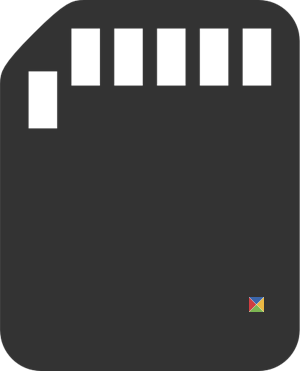
Четецът на SD карти(SD Card Reader) не работи или е разпознат
1] Стартирайте помощната програма за отстраняване на хардуерни проблеми на Windows(Run Windows Hardware Troubleshooter Utility)
Лесно достъпната опция, преди потребителят да отстрани проблема, е да стартирате инструмент за отстраняване на неизправности(Troubleshooter) . За целта въведете Отстраняване(Troubleshooting) на неизправности в полето за търсене и изберете Отстраняване на неизправности под Настройки(Settings) .
Сега въведете Hardware Troubleshooter в опцията за търсене.
Щракнете върху Hardware Troubleshooter , за да стартирате инструмента за отстраняване на неизправности. Можете също да стартирате USB инструмента за отстраняване на неизправности .
Ако бъдат открити грешки, това автоматично ще реши проблема вместо вас.
2] Актуализирайте необходимите драйвери
Инсталирайте(Install) допълнителни актуализации и проверете. За да направите това, щракнете върху бутона Старт(Start) , изберете „ Настройки(Settings) “ и от секцията с настройки изберете Актуализация на Windows(Windows Update) . Кликнете(Click) върху „Проверка за актуализации“ в горния ляв ъгъл, за да получите нов списък с актуализации. Ако има налични актуализации, изтеглете драйверите, ако има такива, и ги инсталирайте.
Или в противен случай актуализирайте ръчно драйверите Realtek , Chipset и т.н. Изтеглете драйверите за Windows 10 от уебсайта на производителя(manufacturer’s website) и ги инсталирайте – в режим на съвместимост(in Compatibility mode) , ако е необходимо.
След като изтеглите драйвера, щракнете с десния бутон и изберете Извличане на всички(Extract all) от контекстното меню. След това щракнете върху разархивираната папка, намерете и стартирайте файла setup.exe.
Можете да щракнете с десния бутон върху файла за настройка на драйвера и да изберете „Свойства“ > Изберете раздел „Съвместимост“. Поставете(Tick) отметка в празното квадратче до Стартиране на тази програма в „Режим на съвместимост“ и изберете предишната версия на Windows , поддържана от софтуера, от падащия списък.
След това щракнете върху опцията „Приложи“ и „ОК“.
След това инсталирайте драйвера. Рестартирайте компютъра си и проверете дали методът работи.
3] Променете буквата на устройството
От WinX Menu отворете Управление на дискове(Disk Management) . Тук ще видите вашия RD Card Reader . От Action > All Tasks > Select Change Drive Letter и пътя(Path) на устройството . Ако не е присвоена буква на устройство, добавете буква и път на устройство. Сега вижте дали това е помогнало.
Уведомете ни дали нещо е работило за вас или сте намерили друг начин да разрешите проблема си.(Let us know if anything worked for you, or if you found another way to solve your problem.)
Related posts
Четецът на пръстови отпечатъци не работи в Windows 11/10
Поправете съобщението, че устройството не е мигрирало на компютри с Windows 11/10
Как да изключите или деактивирате хардуерното ускорение в Windows 11/10
Как да проверите скоростта на RAM на Windows 11/10
Къде да намерите спецификациите на компютърния хардуер в Windows 11/10
Средствата за отстраняване на неизправности в Windows не работят в Windows 11/10
Диспечерът на устройствата е празен и не показва нищо в Windows 11/10
Софтуерът Intel Thunderbolt Dock не работи на Windows 11/10
Windows не може да получи мрежовите настройки от рутера в Windows 11/10
Microsoft Office Click-To-Run Високо използване на процесора в Windows 11/10
Windows Audio Service не работи на Windows 11/10
Менюто "Старт" не се отваря или бутонът "Старт" не работи в Windows 11/10
Липсваща операционна система не е намерена грешка в Windows 11/10
Фоновата интелигентна услуга за трансфер не работи в Windows 11/10
Windows Update спря изтеглянето на актуализации в Windows 11/10
Не може да се картографира мрежово устройство в Windows 11/10
Грешка при отдалеченото извикване на процедурата при използване на DISM в Windows 11/10
Опцията за стартиране като администратор не се показва или не работи в Windows 11/10
Екранните снимки не се запазват в папка Pictures в Windows 11/10
Приложението Photos се срива с грешка във файловата система в Windows 11/10
